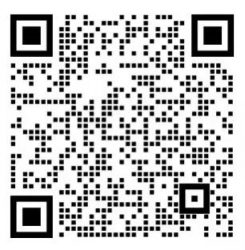1. 打开WhatsApp网页版
首先,你需要在电脑上打开WhatsApp网页版。在浏览器中输入“web.whatsapp.com”,然后扫描手机上的二维码,即可成功登录。
2. 选择需要截图的聊天内容
找到你需要截图的聊天内容。这里,你可以选择单条消息,也可以选择一段对话。
3. 使用截图工具
对于Windows系统,你可以使用系统自带的“截图工具”或“Snip & Sketch”工具进行截图。对于Mac系统,你可以使用“截图”(Command+Shift+3)或“局部截图”(Command+Shift+4)功能。在截图时,确保你需要的内容都已经包含在内。
4. 保存和分享截图
最后,你可以选择将截图保存到电脑,或直接通过WhatsApp分享。如果你想对截图进行编辑或注释,也可以使用各种图像处理软件进行操作。
WhatsApp网页版截图的操作并不复杂,但是掌握这个技能,可以帮助我们更有效的记录和分享重要信息。而且,这种技能不仅仅可以应用在WhatsApp上,也可以应用到其他各种场合,大大提升我们的工作效率。
在实际操作中,你可能会遇到各种问题,比如截图工具不熟悉、截图质量不高、截图内容无法保存等。这时,你不需要感到困惑,因为这些问题都有相应的解决方案。你只需要掌握正确的方法,就可以轻松解决这些问题。
一般来说,截图工具的使用并不复杂。你只需要花一些时间去熟悉,就可以掌握其基本操作。同时,你也可以选择使用一些专业的截图软件,如Snagit、PicPick等,这些软件不仅提供了更多的截图选项,还有各种编辑功能,可以满足你的各种需求。
对于截图质量的问题,你可以通过调整截图工具的设置,提高截图的分辨率。如果你的电脑屏幕分辨率较低,你也可以考虑使用一些软件来提高截图的清晰度。
至于截图内容无法保存的问题,你可以检查你的电脑存储空间,确保有足够的空间保存截图。同时,你也可以尝试更换保存路径,或者使用其他格式保存截图。
总的来说,WhatsApp网页版截图是一项非常实用的技能。只要你掌握了正确的方法,就可以轻松应对各种情况,提升你的工作效率。如有问题,欢迎微信联系我。
微信扫一扫 或 点击链接联系我